你是不是也遇到了这个问题?那就是——Win10全屏游戏卡!是不是每次打开游戏,屏幕就变得像慢动作一样,让你抓狂?别急,今天就来给你揭秘这个让人头疼的难题,让你轻松解决Win10全屏游戏卡的问题!
一、问题根源大揭秘

首先,我们要弄清楚Win10全屏游戏卡的原因。其实,这个问题主要源于以下几个方面:
1. 显卡驱动问题:显卡驱动是游戏运行的基础,如果驱动不兼容或者过时,就会导致游戏运行不稳定,出现卡顿现象。
2. 系统资源不足:Win10系统资源占用较高,如果同时运行多个程序,系统资源不足,游戏自然就会卡。
3. 游戏优化设置:有些游戏在默认设置下并不适合全屏运行,导致卡顿。
4. 显示器刷新率问题:显示器刷新率设置不匹配,也会导致游戏卡顿。
二、解决方法大放送
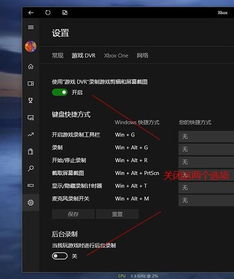
了解了问题根源,接下来就是解决方法啦!以下是一些实用的解决技巧:
1. 更新显卡驱动:首先,打开“设备管理器”,找到显卡驱动,右键点击“更新驱动程序”。如果找不到合适的驱动,可以访问显卡厂商的官方网站下载。
2. 优化系统资源:关闭不必要的后台程序,释放系统资源。可以打开“任务管理器”,查看CPU和内存占用情况,关闭占用资源较高的程序。
3. 调整游戏设置:进入游戏设置,将分辨率、抗锯齿等设置调整为较低级别,以降低游戏对系统资源的占用。
4. 调整显示器刷新率:打开“控制面板”→“显示”→“调整屏幕分辨率”,找到“显示”,点击“高级设置”,在“显示设置”中找到“监视器”,将“刷新率”调整为与显示器匹配的值。
5. 开启游戏模式:Win10系统自带游戏模式,可以降低系统资源占用,提高游戏性能。在“设置”→“游戏”→“游戏模式”中开启。
6. 升级硬件:如果以上方法都无法解决问题,可能是硬件配置过低。可以考虑升级显卡、内存等硬件。
三、实战案例分析
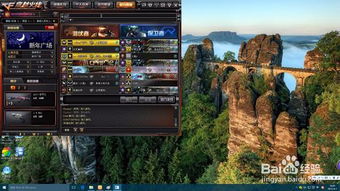
小王最近在玩一款热门游戏,发现全屏运行时游戏卡顿严重。经过一番排查,发现是显卡驱动过时导致的。于是,他更新了显卡驱动,游戏卡顿问题得到了解决。
小张在玩一款3D游戏时,发现全屏运行卡顿,但窗口模式运行正常。经过调整游戏设置,将分辨率和抗锯齿等设置为较低级别,游戏卡顿问题得到了缓解。
小李在玩一款游戏时,发现显示器刷新率设置不匹配,导致游戏卡顿。他调整了显示器刷新率,问题得到了解决。
四、
Win10全屏游戏卡的问题,其实并不复杂。只要我们找到问题根源,采取相应的解决方法,就能轻松解决。希望这篇文章能帮到你,让你在游戏中畅游无阻!
